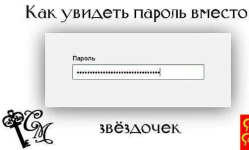
Како направити тако да је лозинка видљива уместо звезда: Подешавања прегледача. Како видети лозинку - слова и бројеве, уместо звезда и бодова? Како копирати лозинку у облику бодова?
Чланак ће рећи како да види уместо звезданих знакова са којих се састоји од лозинке у прегледачима.
Већина рачунара има од неколико до десетак личних лозинки. По правилу су ове лозинке потребне за унос веб локација и друштвених мрежа на Интернету. Ако смо на улазу на рачун на којем смо ставили Дав на " Запамти лозинку"(У претраживачу), а затим сваки следећи пут улаз може бити аутоматски.
Али ипак често морате ручно да унесете лозинку и, као што знамо, приказује се на монитору у облику црних тачкица. У последњем случају, као и то, како је било, слепо унесите лозинку, због чега грешке нису искључене. Постоје и проблеми са улазом када нам систем каже да лозинка није тачна. Сваки корисник, у овом случају, жели визуелно визуелно видети, које знакове улази када се постави лозинка.
У данашњем прегледу разговараћемо о томе како на улазу у " Одноклассники.», « У контакту са», « Фејсбук."И друге друштвене мреже уместо звезде виде Скривену лозинку у различитим прегледачима:" Иандек Бровсер», « Гоогле Цхроме», « Мозилла».
Како пронаћи скривену лозинку уместо бодова у различитим прегледачима?
Дакле, наш задатак је да сазнамо како бројеви и слова из које се лозинка може састојати у свим прегледачима уместо црних тачака када идемо на разне локације и друштвене мреже. У принципу, није важно са којим прегледачем (" Гоогле Цхроме», « Иандек Бровсер") Радимо на Интернету и на којој веб локацији (" У контакту са», « Одноклассники.") Уђите. Наше акције ће бити приближно исто за све случајеве, посебно ако за то користимо треће стране (види доле).
Прво размотрите уобичајени метод за обраду слика повезане са неким параметрима и подешавањима прегледача:
- Идите на сајт који вам је потребан и унесите пријаву са лозинком у одговарајућим пољима, мада, у принципу, то није неопходно. На пољу за унос лозинке десним тастером миша кликните на мени који отвори кликните на " Истражити елемент"(У различитим прегледачима, овај артикал може изгледати овако:" Код елемента», « Проверавати"итд.).
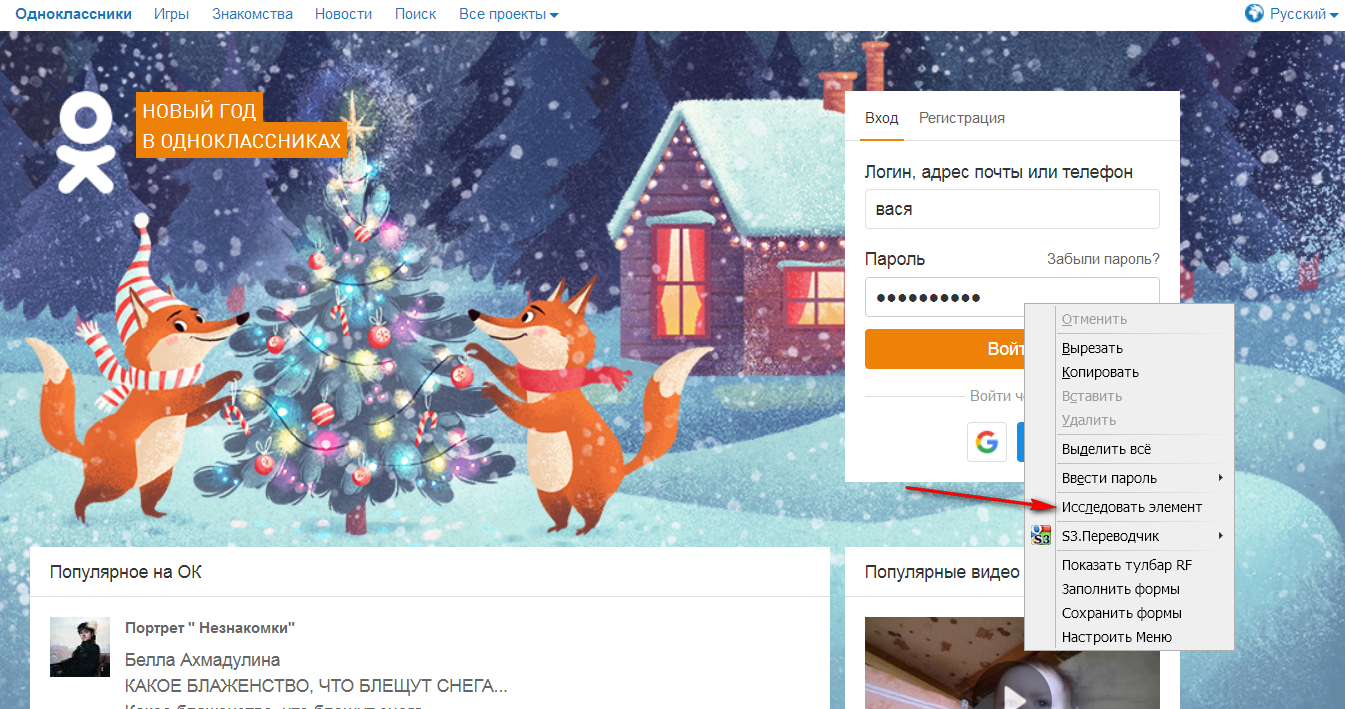
Како пронаћи скривену лозинку уместо бодова у различитим прегледачима?
- Отвара се прозор уредника. Ако десним тастером миша кликните на поље за унос лозинке (што је важно), затим у прозору уредника видећете наменски низ. У њему, између осталих речи, мора да постоји реч " лозинка.».
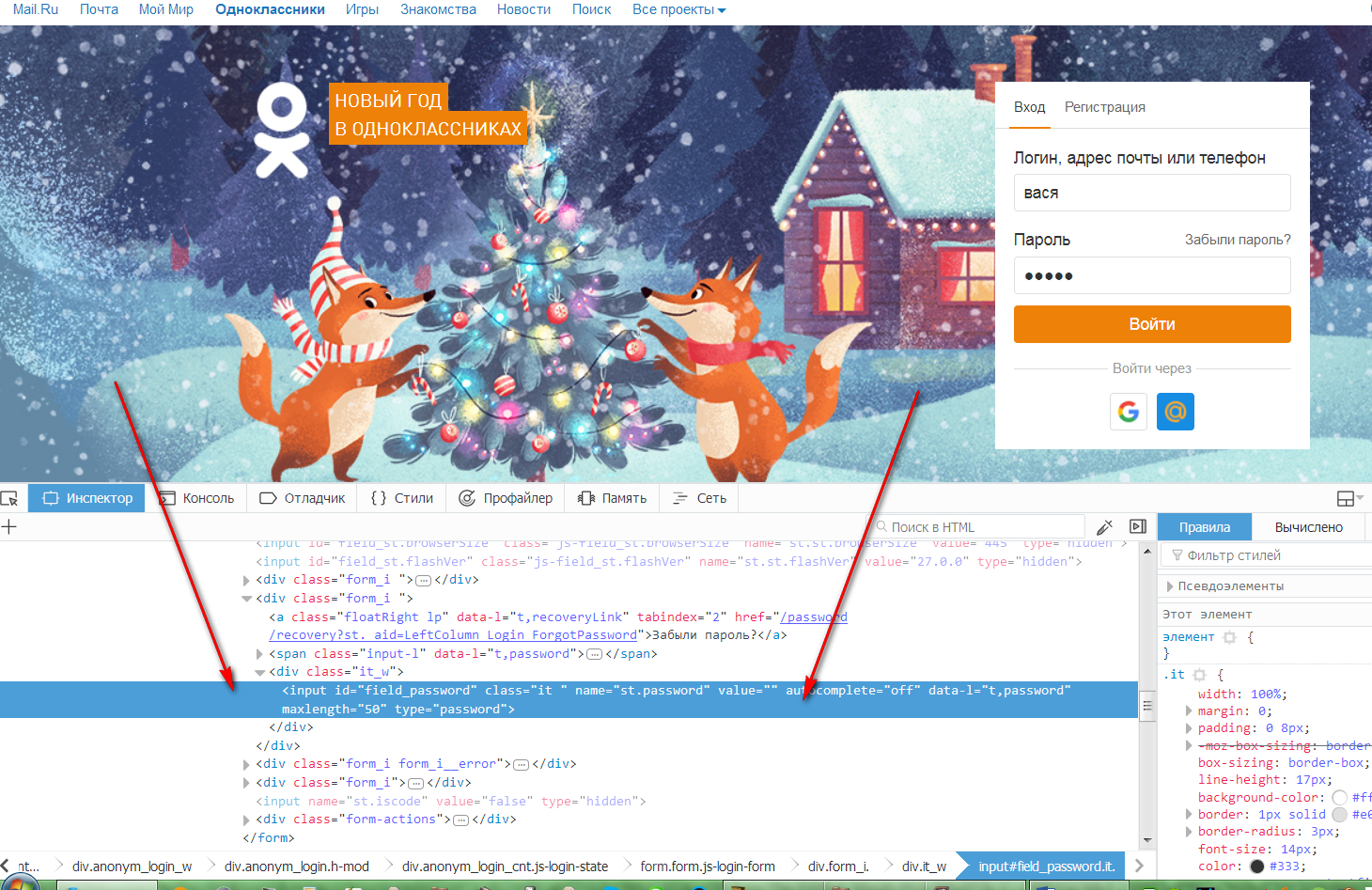
Како пронаћи скривену лозинку уместо бодова у различитим прегледачима?
- Сада кликните на ову означену линију десним дугметом миша и у отвореном контекстном менију кликните на ставку " Уреди као хтмл».
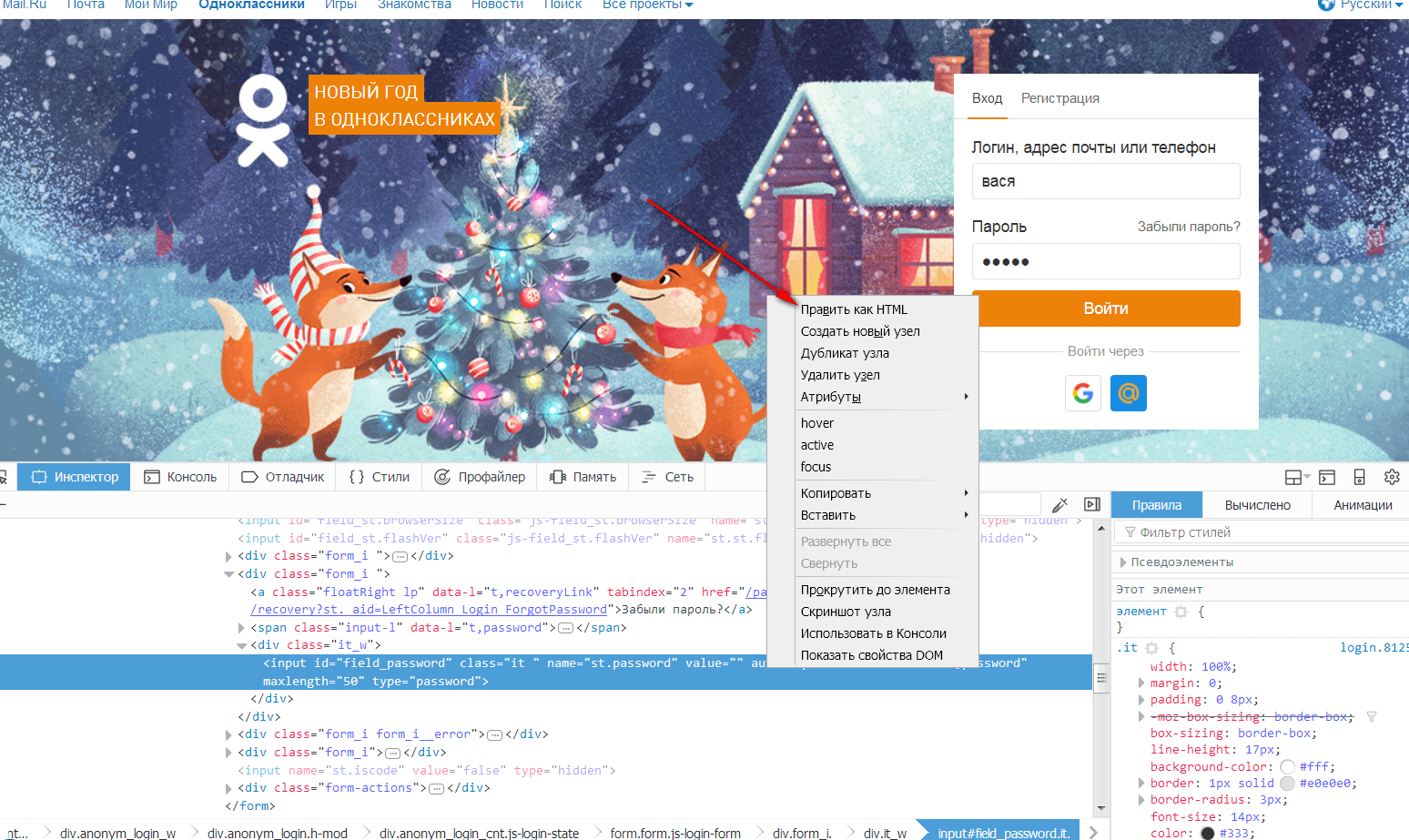
Како пронаћи скривену лозинку уместо бодова у различитим прегледачима?
- Овом акцијом, започет ћемо режим уређивања и отвориће се нови прозор у којем можете извршити одређене промене. У овом прозору обратите пажњу на реч " лозинка.».
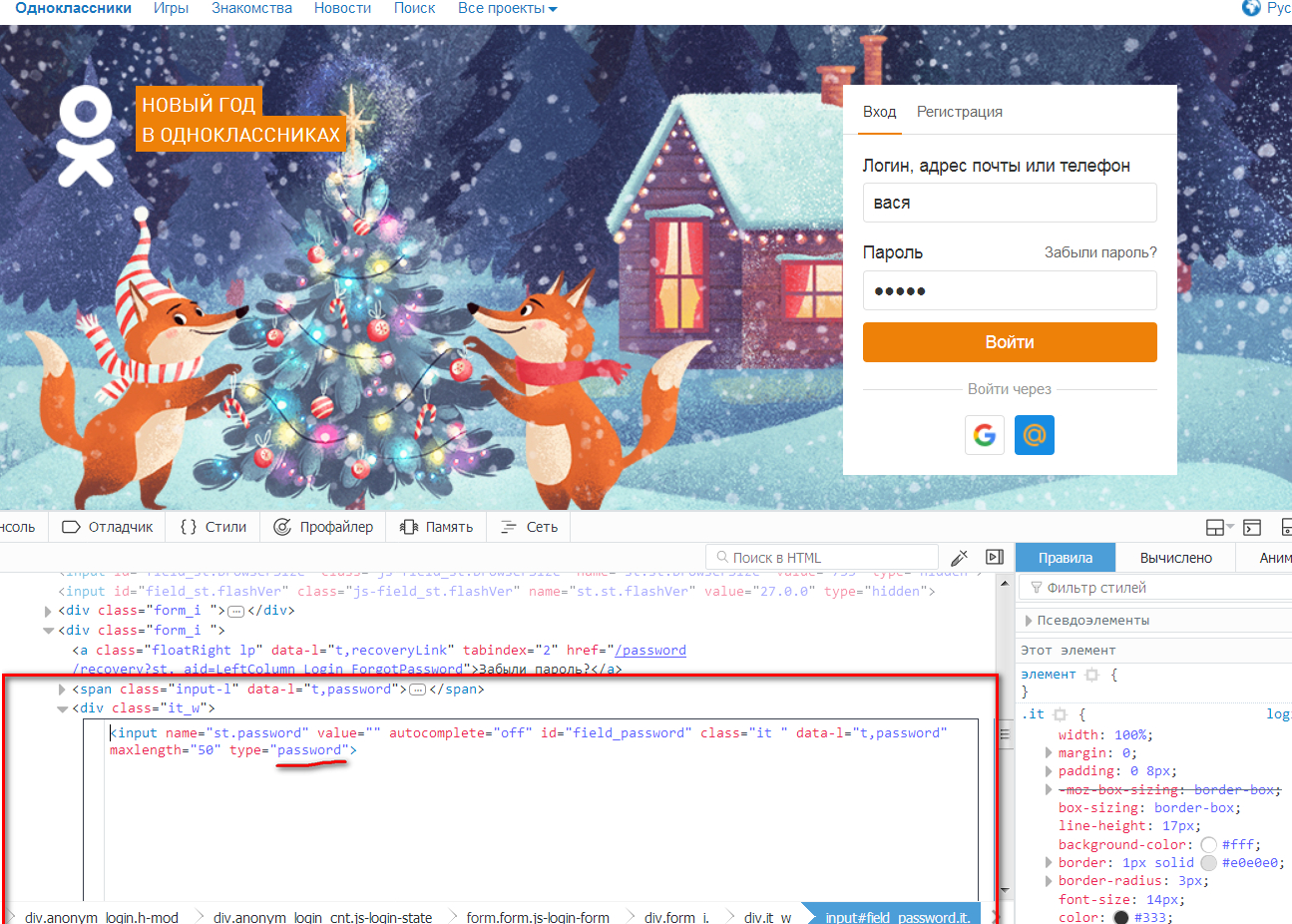
Како пронаћи скривену лозинку уместо бодова у различитим прегледачима?
- Уместо речи " лозинка.»Унесите било коју другу реч и притисните" Ф2.»
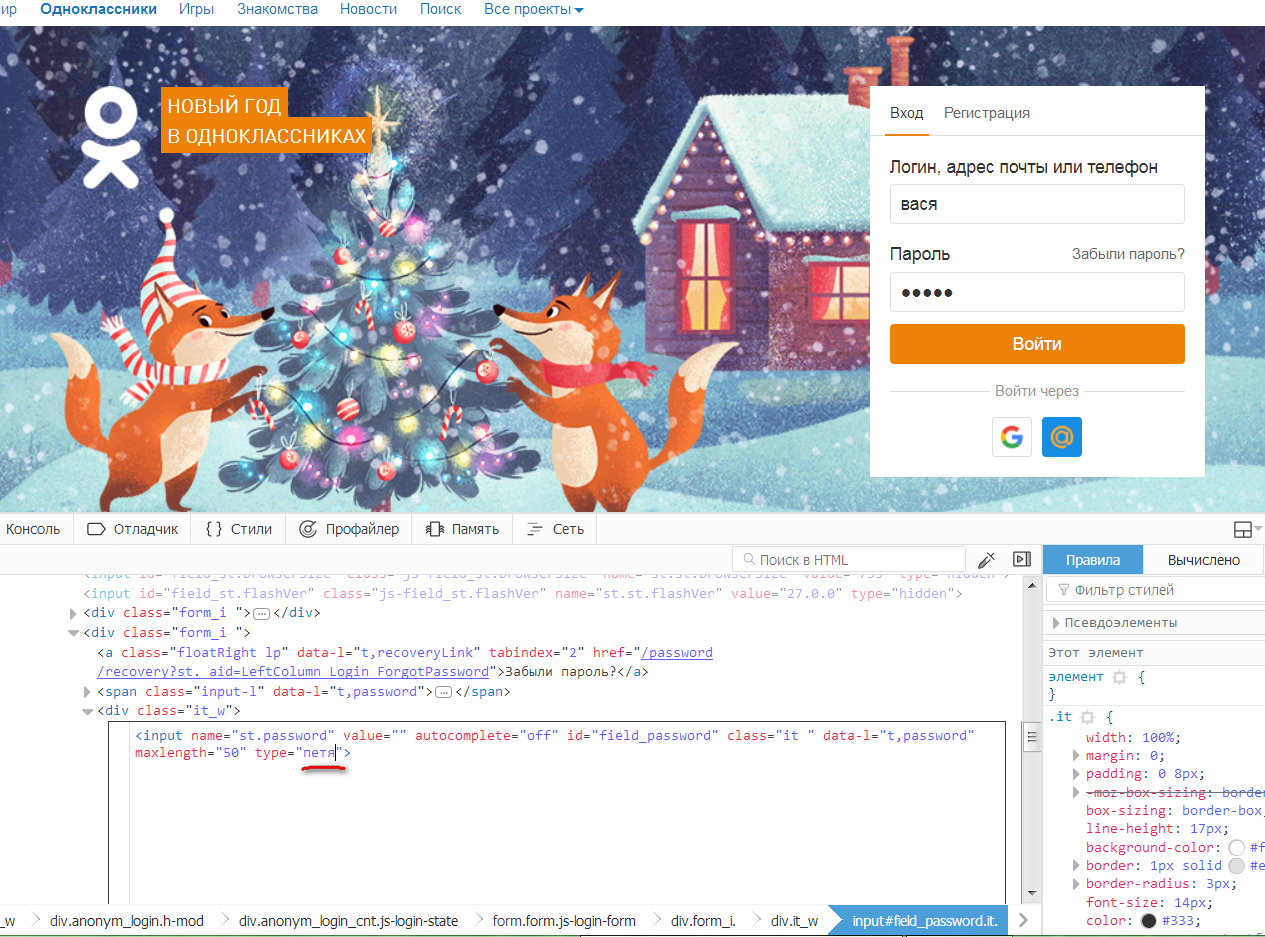
Како пронаћи скривену лозинку уместо бодова у различитим прегледачима?
- Сада у пољу за унос лозинке ћете видети све знакове које унесете, односно можете слободно гледати лозинку уместо црних тачака.
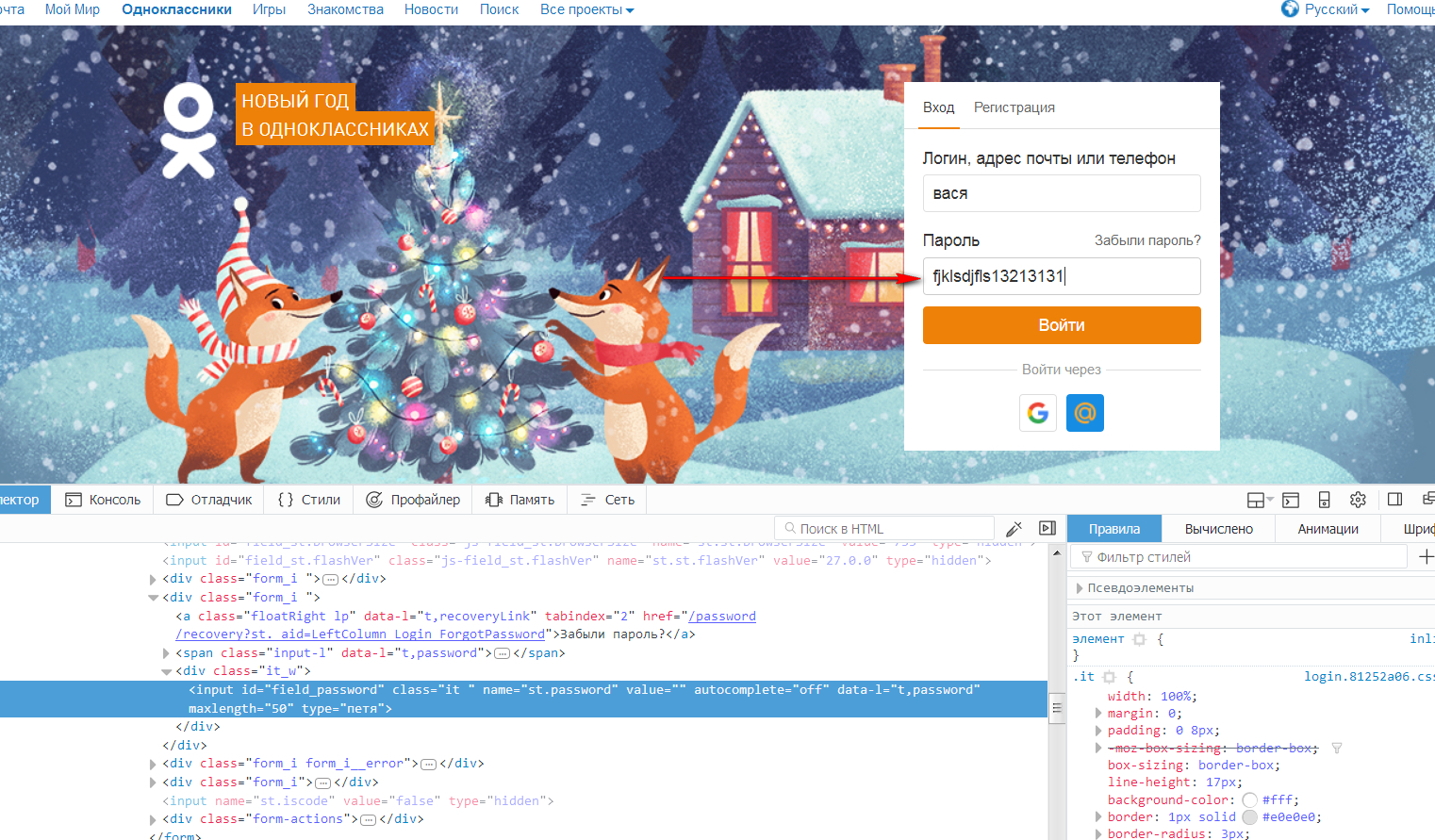
Како пронаћи скривену лозинку уместо бодова у различитим прегледачима?
Како видети лозинку у прегледачима уместо црних тачкица помоћу програма трећих страна?
Изнад, водили смо метод који може бити нешто компликован за почетнике. Као најједноставнија верзија, можемо да понудимо употребу програма трећих страна. Један од ових програма је " ПассвордСпи" Можете га преузети на овоме линк.
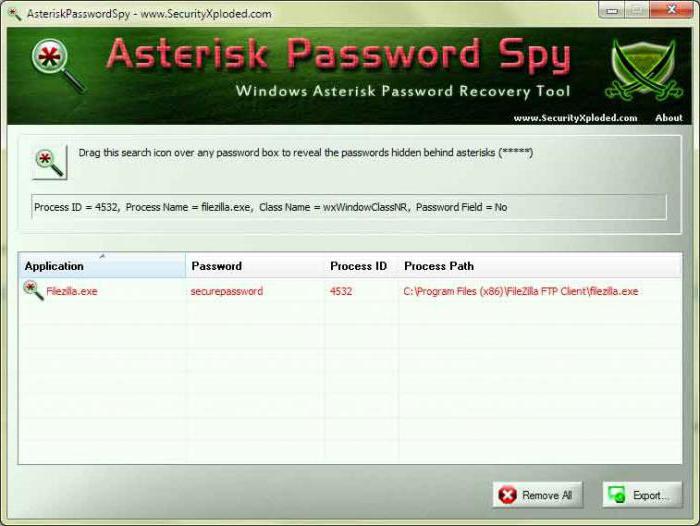
Како пронаћи скривену лозинку уместо бодова у различитим прегледачима?
Суштина програма је следећа. Када га покренете, она почиње скенирање прегледача или радије њихове привремене датотеке. Поред тога, скенира и све ваше сачуване лозинке. Програм ће издати списак лозинки и локација на које се ове лозинке односе.
Желимо да унапред упозоримо да историју треба сачувати у вашим прегледачима. Ни у којем случају не уклањајте колачиће, привремене датотеке и кеш меморију, иначе програми неће видети лозинке које сте раније видјели.
